Jak zmienić hasło w WordPressie
Opublikowany: 2020-04-07Po przeczytaniu tego artykułu dowiesz się, jak zmienić hasło w WordPressie.
Musisz zmienić hasło administratora WordPress
Jeśli chcesz uruchomić swoją witrynę bez żadnych kłopotów, musisz mieć pewność, że Twoje hasło jest bezpieczne. Powodów, dla których konieczna jest zmiana hasła, może być wiele. Niektórzy z nich są:
- Dostęp współdzielony
Zdarzają się sytuacje, w których udostępniasz swoje hasło komuś innemu. Jednak nigdy nie należy udostępniać swojego hasła nikomu innemu. Zamiast udostępniać hasło, możesz utworzyć nowego użytkownika z odpowiednią rolą. W ten sposób nie tylko zabezpieczysz swoją witrynę, ale także umożliwisz usuwanie użytkowników, gdy już ich nie potrzebujesz. W takich przypadkach musisz zmienić hasło zaraz po zakończeniu pracy.
- Złamanie hasła
Jeśli ktoś złamał Twoje hasło, musisz je jak najszybciej zmienić.
- Zapomnij hasło
To nie powinno się zdarzyć, ale zdarza się to większości użytkowników. Musisz zachować swoje hasło, zapisując je w kilku miejscach.
- Słabe hasło
Utrzymywanie słabego hasła zachęca hakerów do odwiedzania Twojej witryny.
Jeśli utkniesz w jednej z tych sytuacji, musisz dowiedzieć się, jak zmienić hasło w WordPress.
Jak zresetować hasło administratora WordPress?
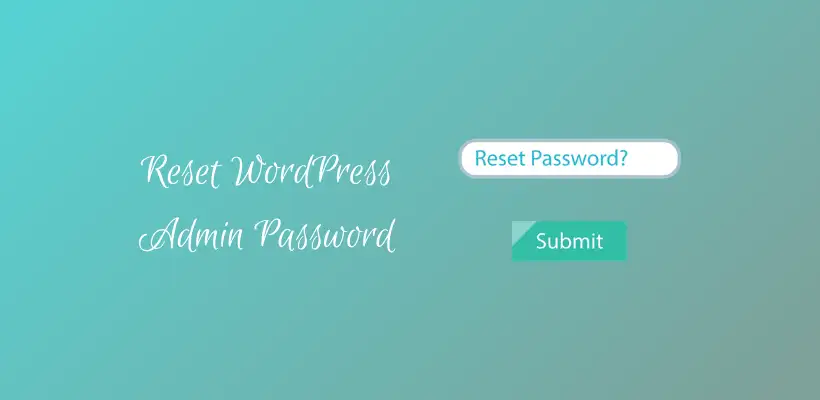
Istnieje wiele sposobów na zresetowanie hasła. W zależności od metody musisz wykonać kroki, aby pomyślnie ją ukończyć.
Zmień hasło WordPress z pulpitu nawigacyjnego
Jeśli możesz zalogować się do panelu administratora, możesz łatwo zmienić hasło. Ta metoda jest skuteczna tylko wtedy, gdy Twoja bieżąca sesja WordPress jeszcze nie wygasła. Jest to najszybsza i najłatwiejsza metoda, którą można zastosować w tym procesie. Jeśli nie masz dostępu do konta e-mail, ta metoda jest godna polecenia.
Najpierw sprawdź profil użytkownika, który zawiera imię i nazwisko, adres e-mail i zdjęcie profilowe. Możesz zmienić hasło do swojego profilu z Użytkownicy > Twój profil. Jeśli jesteś administratorem, możesz również sprawdzić wszystkich użytkowników w Użytkownicy > Wszyscy użytkownicy . Możesz edytować profil i wybrać generowanie nowego hasła w sekcji Zarządzanie kontem.
Po wygenerowaniu nowego hasła możesz także wylogować się z każdego innego miejsca, które zabezpiecza Twoją witrynę. W momencie generowania hasła WordPress automatycznie zaproponuje Ci silne hasło. Możesz jednak zachować własne hasło. Ale WordPress poprosi Cię o wiadomość z potwierdzeniem, jeśli uzna, że jest to słabe hasło.
Aby zapewnić bezpieczeństwo hasła, przed aktualizacją profilu należy wybrać silne hasło. Ten proces jest zakończony bez wylogowywania się z pulpitu administracyjnego. Po dokonaniu niezbędnych zmian nie zapomnij zaktualizować profilu, aby zmiany odniosły skutek.
Jeśli nie widzisz komunikatu Profil zaktualizowany, upewnij się, że nowe hasło działa, czy nie. Można to zrobić, próbując się zalogować po wylogowaniu. Jeśli nie możesz zalogować się do pulpitu z powodu błędów, możesz zresetować hasło za pomocą e-maila. Porozmawiajmy o tym.
Jak zmienić hasło w WordPressie z ekranu logowania
Na ekranie logowania do witryny WordPress znajdują się dwa pola. Jedno z pól to Nazwa użytkownika lub Adres e-mail, a drugie to Hasło. Ekran logowania będzie taki sam dla wszystkich użytkowników Twojej witryny. Na dole znajduje się pole z informacją Nie pamiętasz hasła?
Jeśli utraciłeś dostęp do swojego pulpitu nawigacyjnego, możesz skorzystać z tej opcji. Po kliknięciu WordPress poprosi Cię o podanie nazwy użytkownika lub adresu e-mail, które są powiązane z Twoim kontem. Po wpisaniu kliknij Uzyskaj nowe hasło. Następnie musisz sprawdzić e-mail powiązany z tym kontem. WordPress wyśle Ci powiadomienie, że ktoś poprosił o operację zmiany hasła.

Jeśli kiedykolwiek otrzymasz tę wiadomość nieoczekiwanie, oznacza to, że ktoś próbuje złamać Twoją witrynę. W takim przypadku zalecamy zmianę hasła oraz adresu e-mail w celu ochrony witryny.
Ale jeśli pojawi się po Twojej akcji, po prostu otwórz link, który widzisz w e-mailu. Pozwala zmienić stare hasło na dowolne inne hasło. WordPress zaleci automatycznie wygenerowane silne hasło. Możesz go użyć lub zachować własne hasło, ale upewnij się, że siła hasła jest silna. Możesz zapisać te hasła w menedżerze haseł, aby w przyszłości hasło było bezpieczne.
Po naciśnięciu przycisku Resetuj hasło pojawi się komunikat „ Twoje hasło zostało zresetowane ”. Gdy tylko zdecydujesz się na nowe hasło, otrzymanie tej wiadomości z potwierdzeniem zajmie tylko kilka minut.
Zmień hasło WordPress z bazy danych
Ta metoda jest zalecana, jeśli nie możesz uzyskać dostępu do dwóch powyższych metod. Istnieją warunki, w których nie masz dostępu do poczty i nie masz dostępu do pulpitu nawigacyjnego. W takich przypadkach możesz zresetować hasło z bazy danych.
Jeśli dokonasz jakichkolwiek zmian w swojej witrynie, informacje zostaną zapisane w bazie danych. W tej bazie danych możesz również znaleźć hasło do kont użytkowników Twojej witryny. Dzięki szyfrowaniu bazy danych w WordPressie strona jest zabezpieczona przed nieoczekiwanymi zmianami przez nieuprawnione osoby.
Witryna może zostać uszkodzona, jeśli edycja bazy danych zostanie wykonana niepoprawnie. Dlatego przed wprowadzeniem jakichkolwiek zmian należy utworzyć kopię zapasową i nauczyć się uzyskiwać dostęp do pliku.
W zależności od dostawcy usług hostingowych dostęp do bazy danych można uzyskać z panelu sterowania. W bazie danych w panelu sterowania znajduje się sekcja o nazwie phpMyAdmin.
phpMyAdmin
phpMyAdmin to prosty interfejs, który umożliwia przeglądanie Twojej bazy danych. Lista baz danych pojawia się w pliku. Dodatkowo po prawej stronie widoczne są tabele tworzące bazę danych. Istnieją tabele dla elementów Twojej witryny, takich jak posty, komentarze, użytkownicy itp.
Najpierw musisz zapisać kopię zapasową, aby zapobiec nieoczekiwanym zmianom. Otwórz zakładkę Eksport, aby pobrać zawartość bazy danych jako pojedynczy plik SQL. Przejdź dalej za pomocą przycisku Quick and Go. Teraz możesz bezpiecznie pobrać ten plik kopii zapasowej, który będzie pomocny, jeśli przypadkowo napotkasz błędy w bazie danych.
Najedź na zakładkę struktury, aby sprawdzić bazę danych. Należy sprawdzić dane w bazie danych dotyczące profilu użytkownika. Może być wymieniony pod wp_users lub inną podobną nazwą w zależności od hostingu. Znajdź lokalizację, która pokaże zarejestrowanych użytkowników witryny. Zawiera dane, w tym nazwę użytkownika, hasło i adres e-mail. Obserwowane hasło jest w postaci zaszyfrowanej. Gdy edytujesz i zachowujesz wartość nowego hasła, wybierz algorytm MD5, aby zaszyfrować hasło.
Ponadto możesz użyć tej metody do zmiany hasła wszystkich istniejących użytkowników Twojej witryny. Ale powinien to być ostatni wybór, ponieważ poprzednie dwie metody są przyjazne dla użytkownika.
FTP
Możesz użyć tej metody do zmiany hasła w WordPressie, jeśli nie masz dostępu do bazy danych.
Najpierw musisz otworzyć plik functions.php motywu za pośrednictwem. FTP i pobierz go. Po <?php w drugiej linii dodaj następujący kod:
wp_set_password('hasło','admin');Pamiętaj, aby zachować prawidłową nazwę użytkownika i hasło.
Po zakończeniu modyfikowania tego pliku musisz przesłać go do folderu motywów na swoim serwerze. Kiedy logujesz się do panelu, użyj nowego hasła. Po zakończeniu tej operacji usuń kod wp_set_password z pliku funkcji. Prześlij go również ponownie. Instruuje WordPress, aby nie resetował się za każdym razem.
WP CLI
To jest narzędzie wiersza poleceń.
wp user update USERNAME --user_pass="PASSWORD"Najpierw wpisz to polecenie w katalogu WordPress. Po drugie, zaktualizuj wybranego użytkownika.
Skrypt awaryjnego resetowania hasła
Jeśli żadna z metod nie zadziałała, możesz użyć tego skryptu. Musisz znać nazwę użytkownika przed kontynuowaniem tej metody. Za pomocą tego skryptu hasło jest aktualizowane, a na adres e-mail administratora wysyłane jest powiadomienie. Czasami nie otrzymujesz poczty, ale i tak zmieniasz hasło. Podczas tego procesu skrypt powinien być przechowywany w katalogu głównym. Jednak skrypt powinien zostać usunięty po zakończeniu procesu. Jeśli nie, ktoś inny mógłby z niego skorzystać.
Zawijanie
WordPress umożliwia zresetowanie hasła, jeśli znasz zarejestrowany adres e-mail lub masz dostęp do pulpitu nawigacyjnego. Ponadto możesz edytować bazę danych, korzystać z WP CLI lub FTP. Jeśli nie masz żadnych opcji, istnieje opcja awaryjnego resetowania hasła.
Mam nadzieję, że teraz nauczyłeś się zmieniać hasło w WordPressie.
Dodatkowe Czytania
